2024年2月12日发(作者:真的很不错)
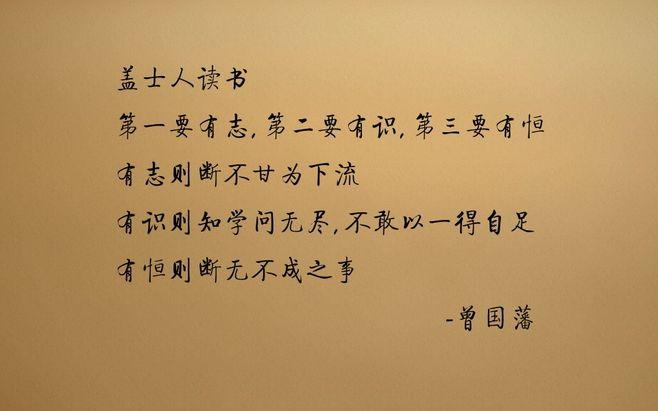
用《几何画板》软件作各种摆线
1、用几何画板作摆线生成过程动画
[实例效果]
(1) 如图1,单击隐藏内摆线按钮,隐藏内摆线;
(2) 如图2,单击滚动按钮,动态演示车轮滚动效果和内摆线生成过程;
(3) 在显示菜单中单击擦除追踪踪迹,擦除摆线踪迹;
(4) 单击显示内摆线按钮,将摆线显示出来,如图1.
图1 内摆线
图2 动态生成内摆线
[创作思路]
(1) 分别利用摆线和滚动圆圆心的参数方程构造摆线和滚动圆圆心的轨迹迹;
(2) 利用几何画板的隐藏、追踪、变换、动画、轨迹等功能,根据需要生成各种展示图片或制作各种演示动画.
[作图准备]
分别确定以下参数:
n:滚动圆滚动的圈数或者说是摆线的周期;
r:滚动圆的半径;
d:滚动圆半径所在射线上一点到滚动圆圆心的距离.
[创作过程]
(1) 通过图表→新建参数创建参数:n=2,r=1,d=1,ax=0,ay=-1;
(2) 用度量→计算计算ax+nπ;
(3) 选中ax=0,ay=-1, 通过图表→绘制点绘制点A,如图3;选中ax+nπ,ay=1通过图表→绘制点绘制点B,选中点A、B, 通过构造→线段构造线段AB;
(4) 在线段AB上任取一点C,通过度量→坐标距离度量线段AB的坐标距离,并通过属性将标签改为t;
(5) 分别计算x= rt-dsin t,y =a-dcos t,和x= rt,y=r;
(6) 分别选中x= rt-dsin t,y =a-dcos t,和x= rt,y=r,通过图表→绘制点绘制点D和E;
(7) 选中点D和点C,通过构造→轨迹构造摆线轨迹;
(8) 选中点E和点C,通过构造→轨迹构造滚圆圆心轨迹;
参数及计算结果 图像
n = 2.00r = 1.00d = 1.00ax = 0.00ay = -2.00ax+n = 6.28t = 2.51rt = 2.51rt-dsint = 1.91r-dcost = 1.81
图3 构造摆线轨迹
(9) 在图3的基础上先后选中点E和点D,选择构造→以圆心和圆周上的点绘圆生成圆E;连接E D;如图4所示.
(10) 选中点C,选择编辑→操作类按钮→动画,生成滚动效果,如图4所示;将“运动点”标签改为“滚动圆”
(11) 选摆线,选择编辑→操作类按钮→隐藏/显示,生成隐藏轨迹按钮,
图4 通过滚动圆生成摆线
如图4所示;将“隐藏轨迹”标签改为“隐藏摆线”
(12)
可以通过改变参数n=2的值确定生成摆线的“拱数”如图5,当时生成“三拱”摆线.
图5 参数n=2时生成摆线的“三拱”摆线
2、用几何画板作短幅摆线和长幅摆线
[创作思路]
(1) 重复前面“用几何画板作摆线生成过程动画”[创作过程]中的第1步到第8步,得图3;
(2) 在图3的基础上,以(ax,d)绘制点G,连接点G和圆心O,选中点E和线段OG, 选择构造→以圆心和圆周上的点绘圆生成圆E;连接E D;如图4所示;
(3) 依次选择点D、E ,选择构造→射线得以E为端点,过点D的射线,用点工具分别在射线上圆内、外处各取一点H、I,如图6,
图6 用点工具分别在射线上圆内、外处各取一点H、I
(4) 分别选择点H、 C和点I 、C,选择构造→轨迹生成如图7所示的短幅摆线和长幅摆线,然后隐藏射线,构造线段EH、ED和EI.
图7 短幅摆线和长幅摆线
3、用几何画板作内摆线生成过程动画
[实例效果]
(1) 通过滑块工具改变参数大圆半径R,滚动圆的半径r,滚动圆半径所在射线上一点到滚动圆圆心的距离d和滚动圆滚动的圈数n,可得到如表1中各图所示不同类型的内摆线,如表2中各图所示不同类型的短幅内摆线和表3中各图所示不同类型的长幅内摆线;
(2) 如表4中各图所示,单击隐藏内摆线按钮,隐藏内摆线;单击滚动按钮,动态演示表中各图所示的小圆在大圆中滚动的过程中内摆线的生成过程;
(3) 在显示菜单中单击擦除追踪踪迹,擦除内摆线踪迹;
(4) 单击显示内摆线按钮,将摆线显示出来.
m=r/R的取值
图形
m=r/R的取值
图形
1/2 1/4
1/3 3/4
2/3 1/5
表1 不同类型的内摆线
R/ r/d
的取值
图形
R/ r/d
的取值
图形
3/2/1 4/2/1
4/3/1 4/3/2
表2 不同类型的短幅内摆线
R/ r/d
的取值
图形
R/ r/d
的取值
图形
2/1/2
3/1/3
3/2/3 4/1/2
表3 不同类型的长幅内摆线
表4 内摆线的生成过程示意图
[创作思路]
(1) 分别利用内摆线和滚动圆圆心的参数方程构造各种摆线和滚动圆圆心的轨迹迹;
(2) 利用几何画板的隐藏、追踪、变换、动画、轨迹等功能,根据需要生成各种内摆线的展示图片或制作各种内摆线的演示动画.
[作图准备]
用几何画板提供的专用滑块工具分别做出确定以下参数的滑块如表5所示,以便演示不同参数各种取值的图像或动画效果:
参数的意义 参数的可控滑块及其取值
R:大圆半径;
r: 滚动圆的半径;
d: 滚动圆半径所在射线上一点到滚动圆圆心的距离;
n: 滚动圆滚动的圈数.
图1 各参数的意义及其可控滑块
[创作过程]
(1) 用度量→计算计算m=r/R;
RR = 3.00r = 2.00d = 1.00n = 2.00rdn
(2) 在几何画板上任取一点E,选中点E,用度量→横坐标和度量→横坐标分别度量点D的两个坐标(xE,yE),
(3) 用度量→计算计算xE+2π;
(4) 以(xE+2π,yE)为坐标通过图表→绘制点绘制点G;
(5) 连接EG,在EG上任取一点H,选中点E、H, 通过度量→坐标距离度量线段EH的坐标距离,并通过属性将标签改为t;
(6) 用度量→横坐标和度量→横坐标分别度量原点O的两个坐标(xO,yO);
(7) 分别以(xO,R)和(xO,r)为坐标通过图表→绘制点绘制点R和点P;
(8) 选中原点O和点R,通过图表→以圆心和圆周上的点绘圆绘制大圆;
(9) 建立如表6所示的内摆线和滚圆圆心的参数方程。
(10) 选中摆线的参数方程,通过图表→绘制点绘制点L;
(11) 选中滚圆圆心的参数方程,通过图表→绘制点绘制点M;
(12) 选中点L和点H,通过构造→轨迹构造内摆线的轨迹;
(13) 选中点M和点H,通过构造→轨迹构造滚圆圆心的轨迹。
摆线的参数方程
滚圆圆心的参数方程
1-mRcosmt+dcos1-mt = -1.121-mRsinmt-dsin1-mt = 1.38
R-rcosmt = -1.87R-rsinmt = 0.71
表6 内摆线和滚圆圆心的参数方程
4、用几何画板作外摆线生成过程动画
[实例效果]
(1) 通过滑块工具改变参数大圆半径R,滚动圆的半径r,滚动圆半径所在射线上一点到滚动圆圆心的距离d和滚动圆滚动的圈数n,可得到如表1中各图所示不同类型的外摆线,如表2中各图所示不同类型的短幅外摆线和表3中各图所示不同类型的长幅外摆线;
m=r/R的取值
图形
m=r/R的取值
图形
1/1 2/1
1/4
3/
表1 不同类型的外摆线
R/ r/d
的取值
图形
R/ r/d
的取值
图形
3/2/1 4/3/2
表2 不同类型的短幅外摆线
R/ r/d
的取值
图形
R/ r/d
的取值
图形
3/1/2 3/1/3
表3 不同类型的长幅外摆线
[创作思路]
(1) 分别利用外摆线和滚动圆圆心的参数方程构造各种摆线和滚动圆圆心的轨迹迹;
(2) 利用几何画板的隐藏、追踪、变换、动画、轨迹等功能,根据需要生成各种外摆线的展示图片或制作各种外摆线的演示动画.
[作图准备]
用几何画板提供的专用滑块工具分别做出确定以下参数的滑块如表5所示,以便演示不同参数各种取值的图像或动画效果:
参数的意义
R:大圆半径;
r: 滚动圆的半径;
d: 滚动圆半径所在射线上一点到滚动圆圆心的距离;
R = 3.00r = 2.00d = 1.00n = 2.00参数的可控滑块及其取值
Rrdn
n: 滚动圆滚动的圈数.
表4 各参数的意义及其可控滑块
[创作过程]
(1) 用度量→计算计算m=r/R;
(2) 在几何画板上任取一点E,选中点E,用度量→横坐标和度量→横坐标分别度量点D的两个坐标(xE,yE),
(3) 用度量→计算计算xE+2π;
(4) 以(xE+2π,yE)为坐标通过图表→绘制点绘制点G;
(5) 连接EG,在EG上任取一点H,选中点E、H, 通过度量→坐标距离度量线段EH的坐标距离,并通过属性将标签改为t;
(6) 用度量→横坐标和度量→横坐标分别度量原点O的两个坐标(xO,yO);
(7) 分别以(xO,R)和(xO,r)为坐标通过图表→绘制点绘制点R和点P;
(8) 选中原点O和点R,通过图表→以圆心和圆周上的点绘圆绘制大圆;
(9) 建立如表6所示的外摆线和滚圆圆心的参数方程。
(10) 选中摆线的参数方程,通过图表→绘制点绘制点L;
(11) 选中滚圆圆心的参数方程,通过图表→绘制点绘制点M;
(12) 选中点L和点H,通过构造→轨迹构造外摆线的轨迹;
(13) 选中点M和点H,通过构造→轨迹构造滚圆圆心的轨迹。
1+mRcosmt-dcos1+mt = -0.93摆线的参数方程
1+mRsinmt-dsin1+mt = 5.17
滚圆圆心的参数方程
R+rcosmt = 0.65R+rsinmt = 3.95
表5 外摆线和滚圆圆心的参数方程

本文发布于:2024-02-12 22:04:22,感谢您对本站的认可!
本文链接:https://www.wtabcd.cn/zhishi/a/1707746662265396.html
版权声明:本站内容均来自互联网,仅供演示用,请勿用于商业和其他非法用途。如果侵犯了您的权益请与我们联系,我们将在24小时内删除。
本文word下载地址:用几何画板作摆线.doc
本文 PDF 下载地址:用几何画板作摆线.pdf
| 留言与评论(共有 0 条评论) |